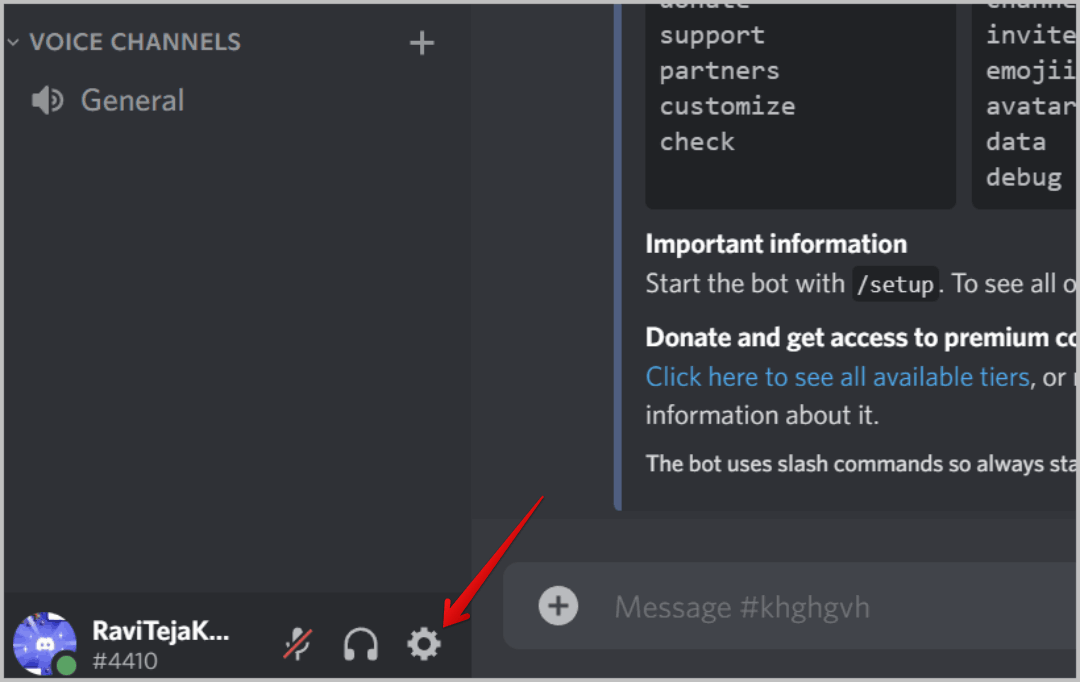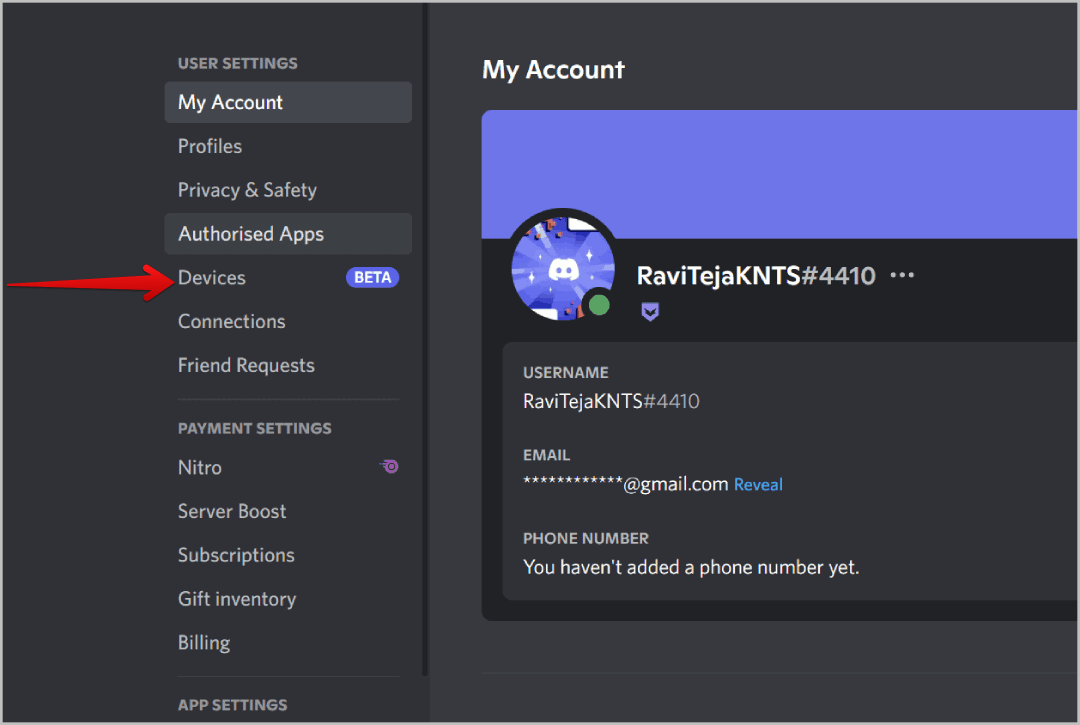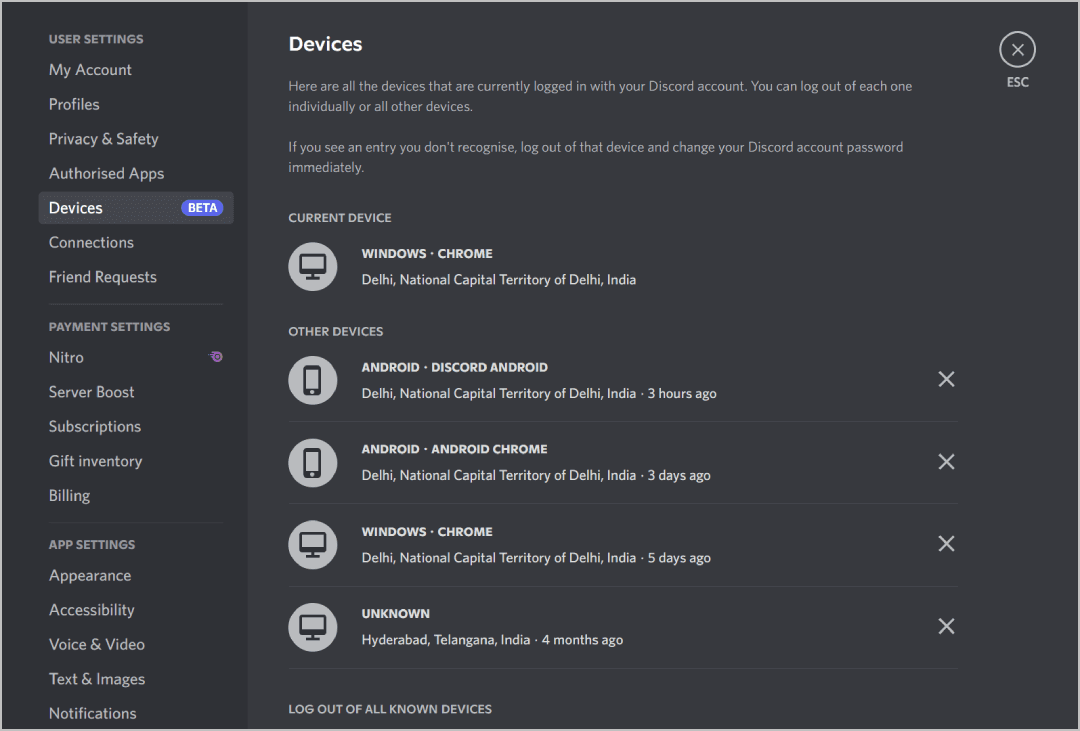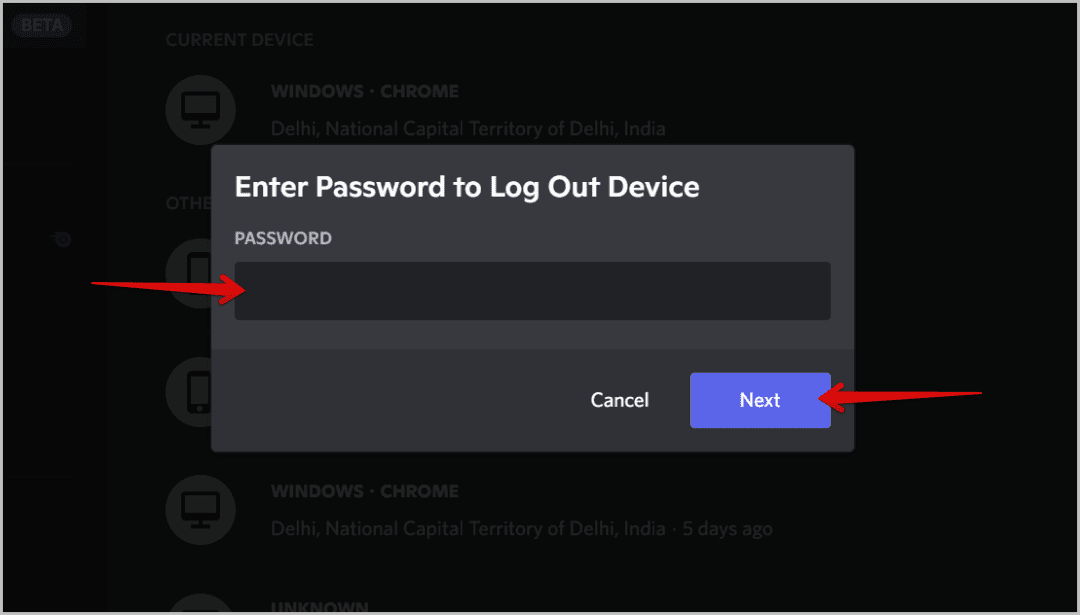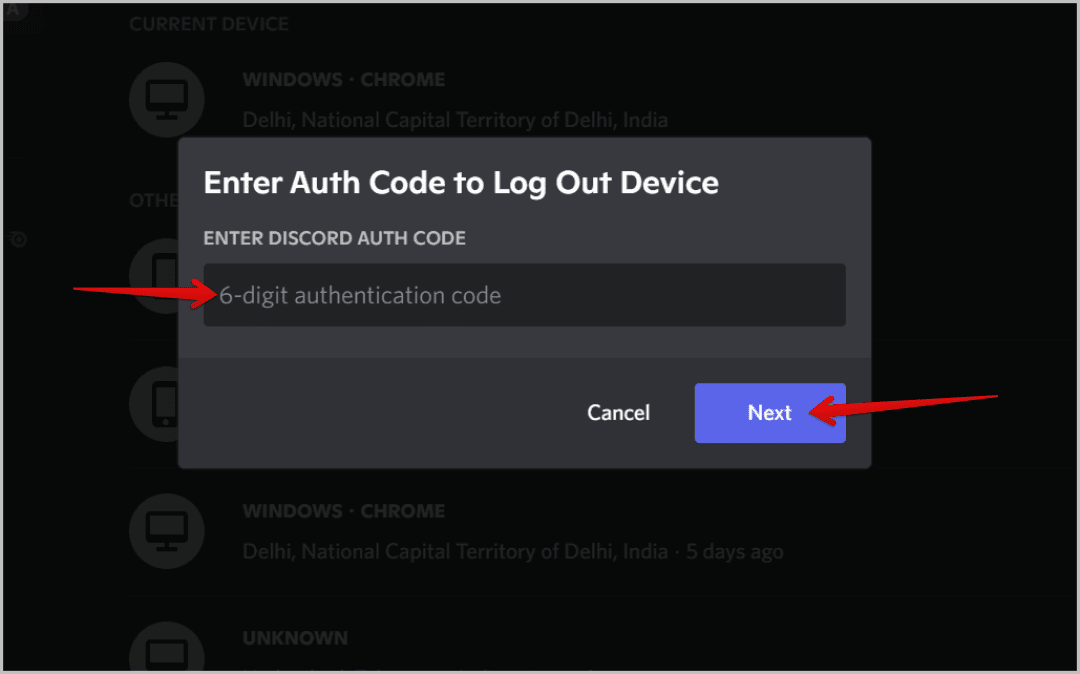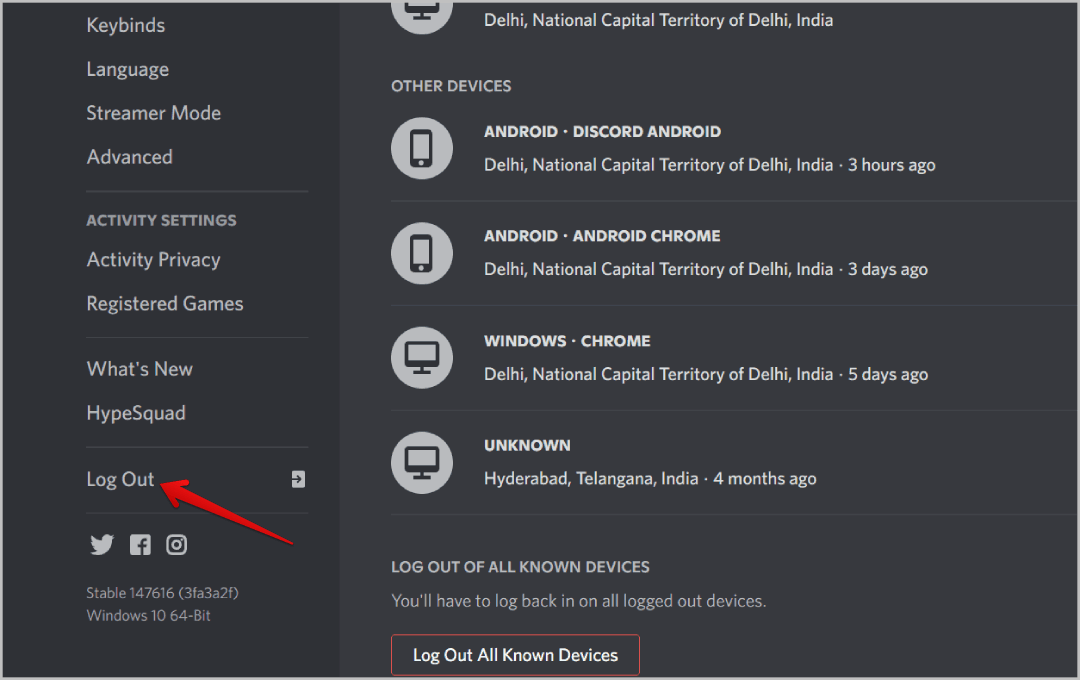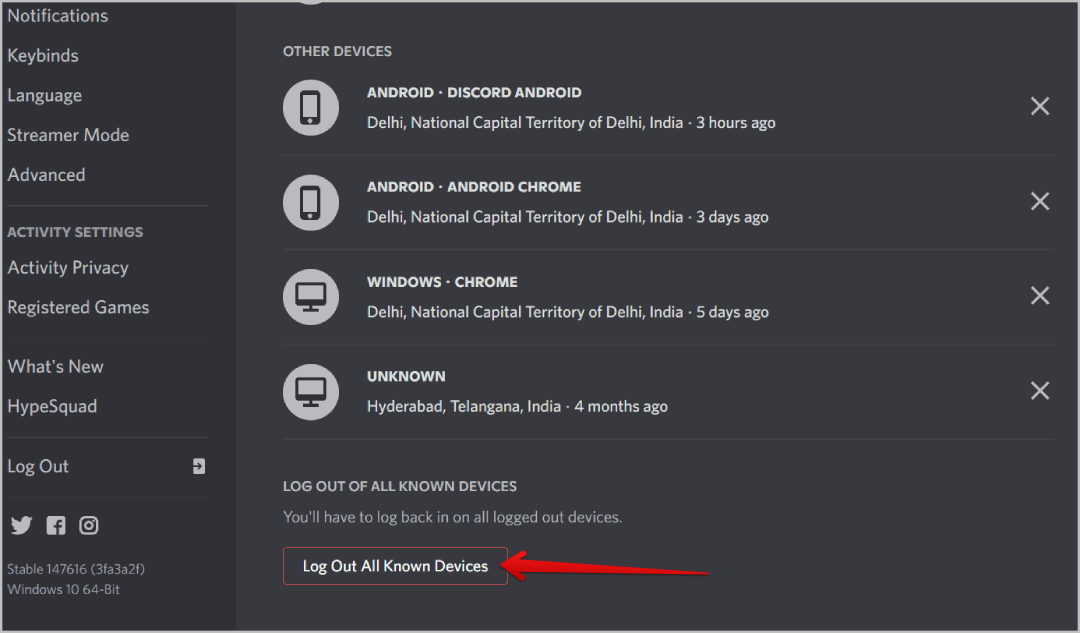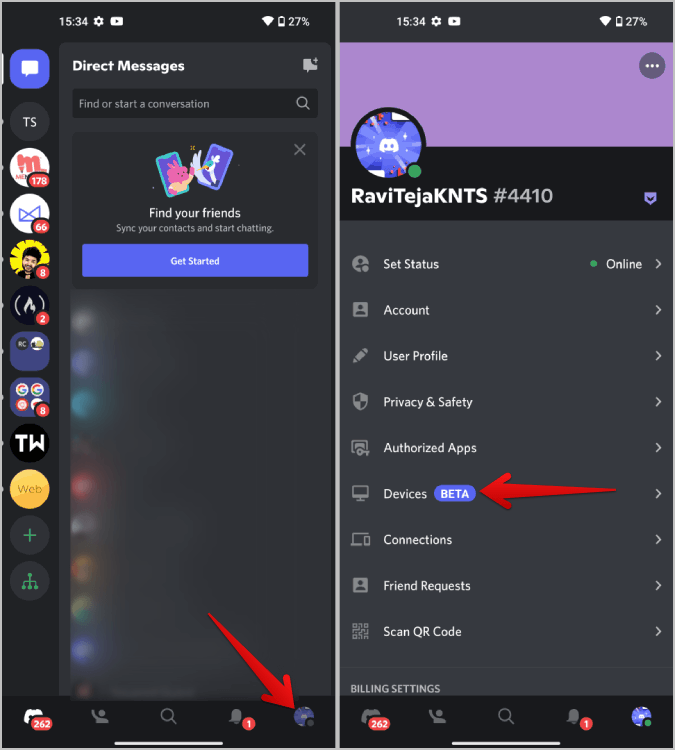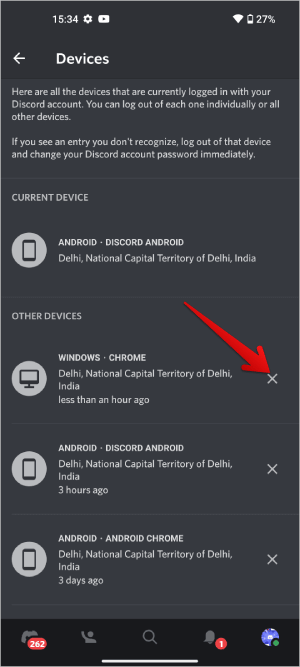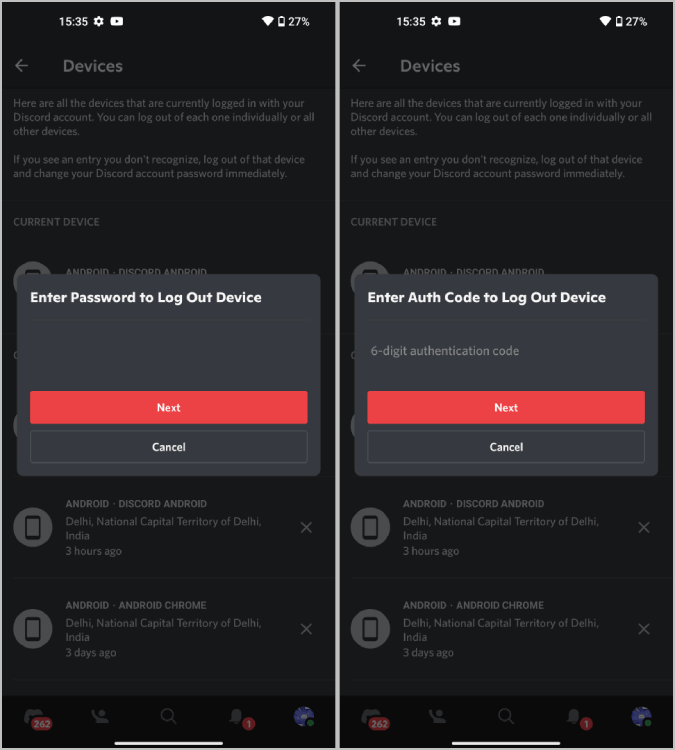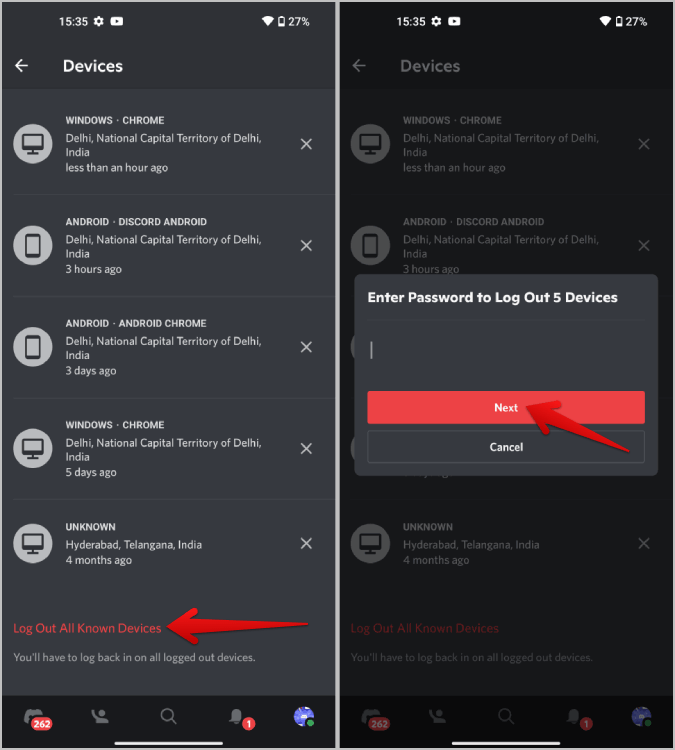내 Discord가 어디에 로그인되어 있는지 확인하는 방법
Discord를 사용하면 여러 장치에서 로그인하고 서비스를 사용할 수 있습니다. 나와 같다면 노트북에서 친구의 iPad까지 다양한 기기에서 Discord에 로그인했을 것입니다. 그러나 이렇게 하면 해당 장치를 사용하는 모든 사람이 Discord 계정에 액세스할 수 있으므로 개인 정보 및 보안 문제가 발생합니다. 지금까지는 해결책이 없었지만 이제 Discord 계정에 로그인한 위치와 원격으로 로그아웃하여 보안을 유지하는 방법을 확인할 수 있습니다.
내 Discord 계정이 어디에 로그인되어 있는지 확인하는 방법
Discord에 로그인한 위치를 확인하는 옵션은 Discord 웹 앱, 데스크톱 앱, 심지어 Discord 모바일 앱에서도 사용할 수 있습니다. 웹 및 데스크탑 애플리케이션부터 시작하겠습니다.
웹 및 데스크톱 앱에 로그인한 기기 확인
Discord 계정에 로그인한 위치를 확인하는 프로세스는 데스크톱과 웹 앱 모두에서 동일합니다.
1. 열기 디스코드 웹앱 또는 응용 프로그램 원래 데스크탑 Windows, macOS 또는 Linux용. 아직 로그인하지 않은 경우 서비스에 로그인합니다.
2. 이제 아이콘을 클릭하십시오. 기어 열려는 사용자 이름 옆의 왼쪽 하단 모서리에서 디스코드 사용자 설정.
3. 사용자 설정에서 하드웨어 옵션 왼쪽 사이드바에서
4. 장치 페이지에서 현재 Discord 계정에 로그인되어 있는 모든 장치를 찾아야 합니다. 각 장치에서 운영 체제, 웹 응용 프로그램 또는 시스템 응용 프로그램, 위치 및 마지막으로 사용한 시간을 찾아야 합니다.
5. 장치에서 로그아웃하려면 장치 이름 옆에 있는 십자 아이콘을 클릭하기만 하면 됩니다.
6. 팝업 창에서 다음을 입력합니다. 디스코드 계정 비밀번호 버튼을 클릭합니다. 다음과 같은.
7. 당신이 계정에 대해 이중 인증 활성화 , 당신은 또한 필요합니다 2FA 코드를 입력합니다. 완료되면 다음 버튼을 클릭하십시오 이 특정 장치에서 로그아웃하려면.
8. 현재 장치에서 로그아웃하려면 왼쪽 사이드바에서 아래로 스크롤하고 로그아웃 옵션. 팝업 창에서 로그아웃 옵션을 클릭하기만 하면 현재 장치에서 즉시 로그아웃됩니다.
9. 장치 페이지 하단에 있는 모든 알려진 장치에서 로그아웃 버튼을 클릭하여 모든 장치에서 로그아웃하도록 선택할 수 있습니다. 모든 계정에서 로그아웃하려면 Discord 비밀번호와 이중 인증 코드를 입력해야 합니다.
알 수 없는 알 수 없는 장치를 찾으면 Discord 암호를 변경하고 모든 장치에서 로그아웃하는 것이 좋습니다. 이렇게 하면 잠재적인 해킹으로부터 계정을 보호할 수 있습니다. Discord 계정 비밀번호를 변경하려면 사용자 설정 > 내 계정으로 이동하여 비밀번호 변경 버튼을 클릭하세요.
Android 및 iOS 앱에서
웹 앱 및 데스크톱 앱과 마찬가지로 프로세스는 Android 및 iOS 앱에서도 유사합니다.
1. 열기 디스코드 앱 당신의 전화에. 설치하지 않은 경우 다음에서 응용 프로그램을 설치할 수 있습니다. Google Play 안드로이드 그리고 애플 앱스토어 아이폰에. 또한, 가입 접속하다 나에게 서비스 아직하지 않았다면.
2. 이제 아이콘을 탭합니다. 개인 프로필 오른쪽 하단 모서리에 있습니다. 프로필 페이지에서 하드웨어 옵션.
3. 여기에서 현재 Discord에 로그인한 모든 장치를 볼 수 있습니다. 장치를 제거하려면 해당 장치 옆에 있는 십자 아이콘을 클릭하기만 하면 됩니다.
4. 팝업창에서 비밀번호를 입력한 후 이중 인증 코드 당신이 그것을 활성화하는 경우. 완료되면 버튼을 클릭하기만 하면 됩니다. "다음" 해당 특정 장치에서 즉시 로그아웃하려면.
5. 현재 장치에서 로그아웃하려면 프로필 페이지로 돌아가서 계정 섹션까지 아래로 스크롤합니다. 그 아래에서 로그아웃 옵션을 탭하고확인 팝업에서 생성을 종료합니다.
6. 모든 장치에서 로그아웃하려면 장치 페이지에서 아래로 스크롤하여 알려진 모든 장치에서 로그아웃하는 옵션을 클릭합니다. 팝업 창에서 Discord 암호를 입력한 다음 활성화된 경우 이중 인증을 입력합니다.
데스크탑과 마찬가지로 확실하지 않은 알 수 없는 장치를 발견하면 Discord 비밀번호를 변경하고 모든 장치에서 로그아웃하는 것이 좋습니다. 프로필 페이지 > 계정 > 비밀번호를 열어 비밀번호를 변경할 수 있습니다. 여기서 비밀번호를 변경할 수 있어야 합니다.
마지막으로 솔루션이 있습니다.
Discord 계정에 로그인한 위치를 확인할 수 없다는 것은 수년 동안 주요 보안 결함이었습니다. 이제 장치 업데이트를 통해 계정에 로그인한 모든 장치를 확인할 수 있습니다. 그 외에도 한 번에 모든 장치 또는 모든 장치에서 원격으로 로그아웃하는 옵션도 제공합니다. 보안을 강화하려면 Discord에서 이중 인증을 사용하세요. 프로 팁으로 백업 코드를 적어 두어 인증 코드 없이 Discord에 로그인할 수 있습니다.